Διαφήμιση
Όταν η Google κυκλοφόρησε το Gmail έφερε επανάσταση στα email.
Μέχρι τότε, το επίκεντρο των πελατών και των υπηρεσιών email ήταν η ταξινόμηση των email. Το Thunderbird για παράδειγμα έχει πάνω από δώδεκα κριτήρια ταξινόμησης, όπως ημερομηνία, μέγεθος και κατάσταση. Ερευνητικός τα email, ωστόσο, είναι εμφανώς δύσκολο.
Το Google είναι μια μηχανή αναζήτησης. Κατά συνέπεια, η υπηρεσία email της Google παρέχει πολλούς διαφορετικούς τρόπους αναζήτησης των email σας στο Gmail, ενώ η ταξινόμηση παραμελείται. Αυτό το άρθρο σάς δείχνει πώς να χρησιμοποιείτε όλες τις επιλογές αναζήτησης που έχετε στο Gmail.
Αναζήτηση
Όταν εισάγετε έναν όρο αναζήτησης στο πεδίο ερωτήματος, η Google θα προτείνει όρους με βάση τα ονόματα και τις διευθύνσεις ηλεκτρονικού ταχυδρομείου που βρίσκονται στα email σας. Αυτό μπορεί να σας βοηθήσει να βρείτε γρήγορα μια διεύθυνση email.

Επιλογές αναζήτησης
Στη δεξιά πλευρά των κουμπιών αναζήτησης υπάρχουν δύο δυσδιάκριτα κομμάτια κειμένου, το ένα από αυτά γράφει "Εμφάνιση επιλογών αναζήτησης
“. Κάνοντας κλικ στο κείμενο θα εμφανιστεί ένα μενού με επιλογές σύνθετης αναζήτησης.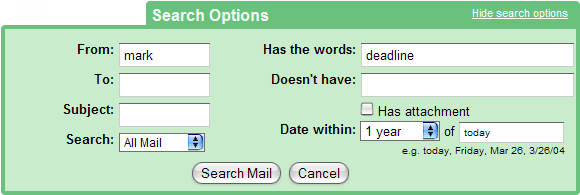
Αυτές οι επιλογές αναζήτησης συνδυάζουν πολλούς τελεστές, όπως π.χ από:, προς το:, θέμα:, και σε:. Μπορείτε επίσης να εισαγάγετε μη αυτόματα αυτούς τους τελεστές στο πεδίο αναζήτησης, ακολουθούμενο από το ερώτημά σας. Στο παραπάνω παράδειγμά μου θα πληκτρολογούσα "από: επισήμανση: οπουδήποτε προθεσμία μετά: 2009/02/28".
Εάν η αναζήτησή σας περιορίζεται στα κριτήρια που είναι διαθέσιμα από τις επιλογές αναζήτησης, είναι φυσικά πολύ πιο εύκολο να χρησιμοποιήσετε τη φόρμα.
Αναζήτηση χειριστών
Χρησιμοποιώντας τις επιλογές αναζήτησης, μπορείτε να πραγματοποιήσετε αναζήτηση σε οποιονδήποτε από τους φακέλους σας, χωρίς να χρειάζεται να γνωρίζετε πολύπλοκους τελεστές. Ωστόσο, οι επιλογές σας θα είναι πάντα περιορισμένες.
Όταν χρειάζεται να αναζητήσετε κάτι πολύ συγκεκριμένο, μπορείτε να χρησιμοποιήσετε τελεστές, όπως ακριβώς χρησιμοποιούσατε μια μηχανή αναζήτησης. Το ωραίο είναι ότι όταν ξεκινάτε να πληκτρολογείτε έναν τελεστή, η αναζήτηση που έχει καταχωρηθεί θα παρέχει αντίστοιχες προτάσεις για τους υποστηριζόμενους τελεστές.
Εδώ είναι πέντε από τους πιο χρήσιμους χειριστές:
Ή
Όταν θέλετε τα αποτελέσματά σας να ταιριάζουν με το ένα Ή ο άλλος όρος, αυτή είναι η ετικέτα σας.
Παράδειγμα: από: σημάδι Ή προς: συγγραφείς
cc: και κρυφή κοινοποίηση:
Με αυτές τις ετικέτες μπορείτε να αναζητήσετε παραλήπτες που αντιγράφηκαν (τυφλά) με άνθρακα.
Παράδειγμα:cc:jorge
επιγραφή:
Στο Gmail μπορείτε να προσθέσετε ετικέτες σε σημαντικά μηνύματα ηλεκτρονικού ταχυδρομείου για να είναι πιο εύκολο να τα βρείτε ξανά. Ένα κουμπί μενού κάτω δεξιά σε κάθε email σάς επιτρέπει να προσθέτετε γρήγορα ετικέτες. Επιπλέον, το σύστημα θα επισημαίνει αυτόματα τα email με βάση τους φακέλους στους οποίους είναι αποθηκευμένα.
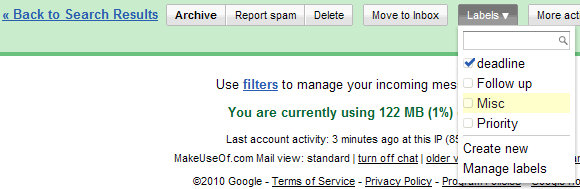
Παράδειγμα: από: σημάδι επιγραφή:προθεσμία
έχει: προσάρτηση
Ένας χρήσιμος χειριστής για τον εντοπισμό email με οποιοδήποτε είδος συνημμένου, όπως φωτογραφίες ή έγγραφα.
Παράδειγμα: θέμα: διακοπές έχει: προσάρτηση
όνομα αρχείου:
Όταν ο προηγούμενος τελεστής εμφανίσει πάρα πολλά αποτελέσματα, μπορείτε να καθορίσετε περαιτέρω το όνομα του αρχείου. Δεδομένου ότι το πλήρες όνομα αρχείου περιλαμβάνει επίσης τον τύπο αρχείου, π.χ. .pdf, μπορείτε επίσης να χρησιμοποιήσετε αυτόν τον τελεστή για αναζήτηση συνημμένων κατά τύπους αρχείων.
Παράδειγμα: θέμα: διακοπές έχουν: συνημμένο όνομα αρχείου:.jpg
Μπορείτε να βρείτε μια πλήρη λίστα τελεστών στη Βοήθεια του Gmail: Χρήση σύνθετης αναζήτησης. Μπορείτε επίσης να μάθετε για μια μακρά λίστα προηγμένων λειτουργιών του Gmail διαβάζοντάς μας Οδηγός Gmail Ο οδηγός χρήσης Power για το GmailΑυτός ο δωρεάν Οδηγός Gmail είναι για όσους από εσάς χρησιμοποιείτε ήδη το Gmail ως πελάτη ηλεκτρονικού ταχυδρομείου και θέλετε να επωφεληθείτε στο μέγιστο από τις πολλές δυνατότητες παραγωγικότητάς του. Διαβάστε περισσότερα για ισχυρούς χρήστες.
Το MakeUseOf έχει δημοσιεύσει πολλά, πολλά άρθρα σχετικά με το Google Mail. Εδώ είναι μερικά από τα κυριότερα σημεία:
-
Παραγωγικότητα
Η Άννα σκεπάστηκε 3 εξαιρετικά παραδείγματα χρήσης φίλτρων Gmail για παραγωγικότητα 3 εξαιρετικά παραδείγματα χρήσης φίλτρων Gmail για παραγωγικότητα Διαβάστε περισσότερα . -
Χρήση εκτός σύνδεσης και δημιουργία αντιγράφων ασφαλείας
εξήγησε ο Σάρνιντερ Πώς να αποκτήσετε πρόσβαση και να χρησιμοποιήσετε το Gmail εκτός σύνδεσης Πώς να αποκτήσετε πρόσβαση και να χρησιμοποιήσετε το Gmail εκτός σύνδεσης Διαβάστε περισσότερα . Σου έδειξε ο Καρλ Πώς να δημιουργήσετε αντίγραφα ασφαλείας του λογαριασμού σας στο Gmail στον σκληρό σας δίσκο Πώς να δημιουργήσετε αντίγραφα ασφαλείας του λογαριασμού σας στο Gmail στον σκληρό σας δίσκοΜπορείτε να χάσετε την πρόσβαση στα πολύτιμα δεδομένα σας στο Gmail. Με τόσες πολλές διαθέσιμες επιλογές, είναι λογικό να δημιουργείτε τακτικά αντίγραφα ασφαλείας του Gmail σας. Αυτός ο γρήγορος οδηγός σας δείχνει πώς. Διαβάστε περισσότερα . -
Συντομεύσεις
Για μια λίστα βασικών συντομεύσεων, κατεβάστε το Gmail Cheatsheet PDF που συντάχθηκε από τον Jim.
Αυτό το άρθρο σχετικά με τον τρόπο αναζήτησης στο Gmail εμπνεύστηκε από μια ερώτηση που τέθηκε στο MakeUseOf Answers. Ο Σουάμι ρώτησε αν είναι δυνατόν αναζήτηση email ανά μέγεθος στο Gmail. Αυτό δεν είναι δυνατό. Ωστόσο, μπορείτε να αναζητήσετε την αλληλογραφία σας ανά μέγεθος σε πελάτες όπως το Thunderbird ή το Outlook. Έτσι, ένας συμβιβασμός θα ήταν η χρήση ενός από αυτά τα εργαλεία και εισάγετε το email σας από το Gmail.
Γνωρίζετε άλλους τρόπους αναζήτησης μηνυμάτων στο Gmail; Παρακαλώ φωνάξτε το στα σχόλια. Σας ευχαριστώ!
Η Τίνα γράφει για την καταναλωτική τεχνολογία για πάνω από μια δεκαετία. Είναι κάτοχος διδακτορικού στις Φυσικές Επιστήμες, Διπλώματος από τη Γερμανία και MSc από τη Σουηδία. Το αναλυτικό της υπόβαθρο τη βοήθησε να διαπρέψει ως δημοσιογράφος τεχνολογίας στο MakeUseOf, όπου τώρα διαχειρίζεται την έρευνα και τις λειτουργίες λέξεων-κλειδιών.